השתמש בתכונת ההפעלה האוטומטית של Apple ב- Mac עבור מנגינות טובות ורציפות
תפוח עץ מוזיקת אפל גיבור Mac Os / / May 11, 2021

עודכן לאחרונה ב

תכונת ההפעלה האוטומטית של Apple Music חדשה לגמרי ב- MacOS Big Sur. הכלי החדש משולב בתור "הפעל הבא", ומאפשר לאפליקציה להשמיע שירים דומים לזה המושמע כרגע. זה קורה באופן אוטומטי כאשר התור שלך ריק.
הפעלה אוטומטית של Apple Music
באמצעות התור Playing Next תוכלו לשחק ולשנות אילו שירים ינגנו בהמשך. התכונה עובדת עם שירים, אלבומים ופלייליסטים. הפעלה אוטומטית, כאשר היא מופעלת, מוסיפה שירים דומים ומנגנת אותם בסוף התור של Apple Music.
כדי להתחיל, עליך להחזיק לפחות שיר אחד בתור שלך. אם לא, לחץ לחיצה ימנית על שיר ב- Apple Music ובחר Play Next. ניתן גם לגרור מוסיקה לתור. משם:
- הקלק על ה מנגן סמל הבא בפינה השמאלית העליונה של האפליקציה.
- הפעל את סמל הפעלה אוטומטית קרוב לשמאל למעלה בכרטיסייה Playing Next. כאשר הסמל אדום, ההפעלה האוטומטית מופעלת.
- בדוק את השירים המופיעים לאחר הקטע 'הפעלה אוטומטית' בתור Playing Next.
בדוגמה הבאה, תראה שני שירים שנוספו ידנית ואחריהם אלה שנוספו על ידי הפעלה אוטומטית.
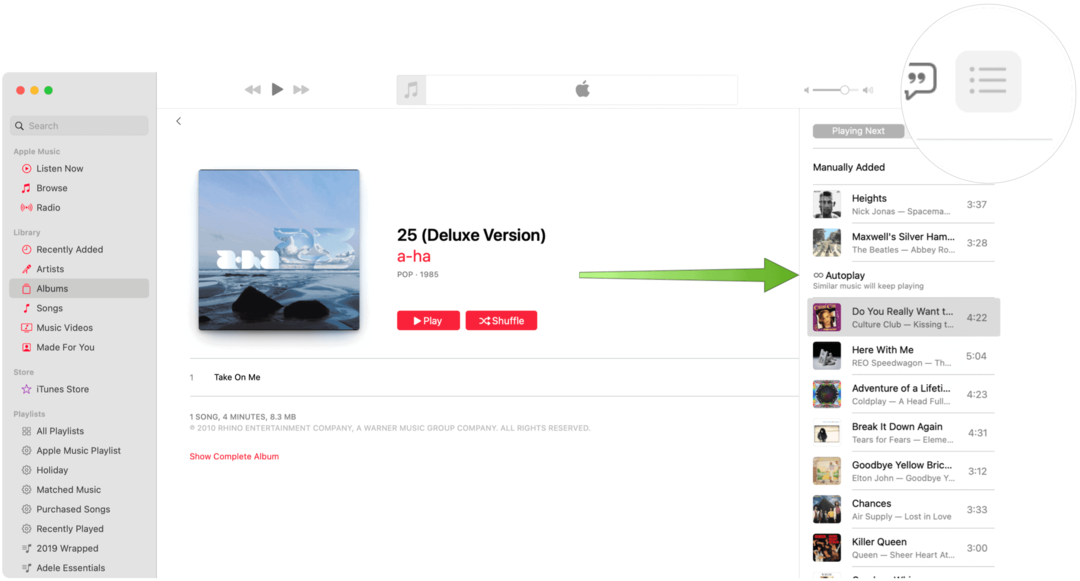
שנה את סדר השירים ב- Play Next
אתה תמיד יכול לשנות את סדר השירים ב- Play Next ב- אפל מיוזיק אפליקציה. לשם כך, גרור את השיר / ים לשורה שאתה רוצה לשמוע את המוסיקה.
הסר שירים מההפעלה האוטומטית של Apple Music
אין ספק שלא תאהבו כל שיר שאפל מציעה באמצעות הפעלה אוטומטית. אתה יכול להסיר שירים מהתור Play Next על ידי לחיצה ימנית על שיר, ואז לבחור בסמל המחיקה בפינה הימנית העליונה של לוגו האלבום.
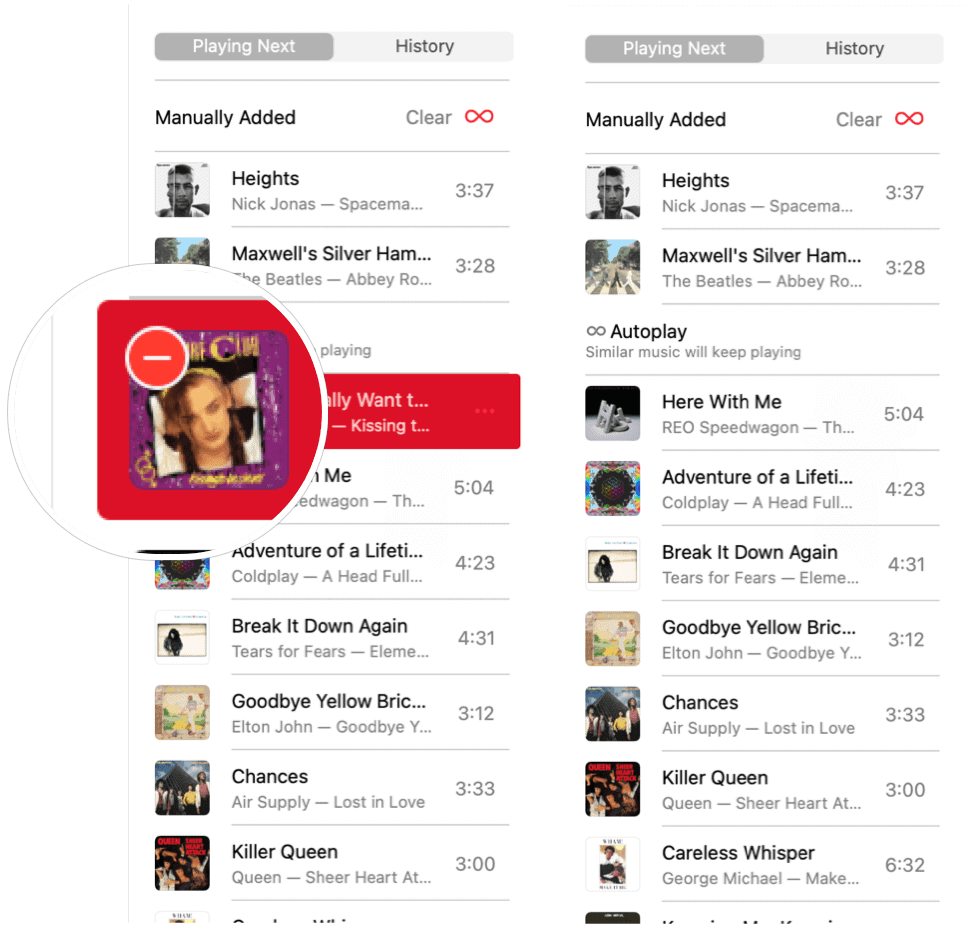
כדי להסיר כל שיר מהתצוגה אוטומטית הפעל את התור הבא, לחץ על סמל ההפעלה האוטומטית כדי לכבות את התכונה.
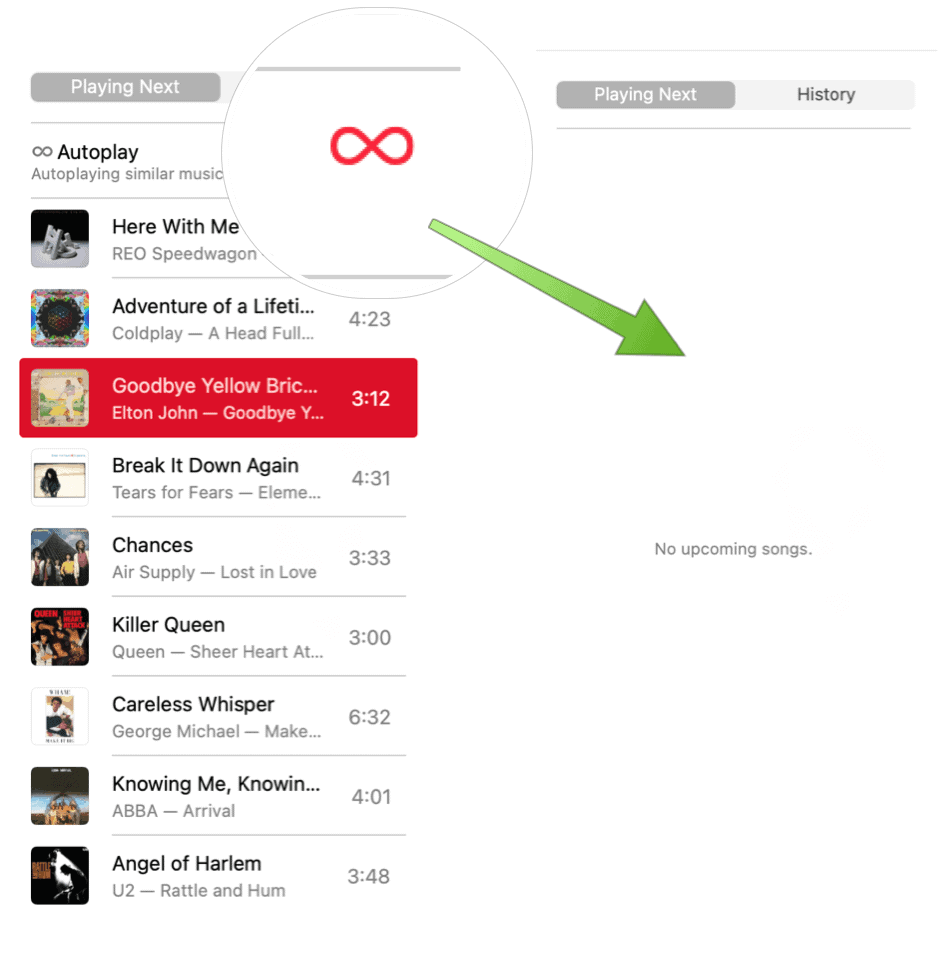
נקודה חשובה שיש לזכור, על פי תפוח עץ:
כשאתה מכבה את ההפעלה האוטומטית במכשיר המשתמש במזהה Apple שלך - למשל, ה- iPhone שלך - ההפעלה האוטומטית מושבתת בכל המכשירים האחרים המשתמשים באותו מזהה Apple.
מפעיל מחדש את ההפעלה האוטומטית
כדי להפעיל מחדש את תכונת ההפעלה האוטומטית של Apple ב- Mac, עקוב אחר ההוראות כמו בעבר. התחל על ידי הוספת לפחות שיר אחד מ- Apple Music לכרטיסייה Play Next. משם:
- הקלק על ה מנגן סמל הבא בפינה השמאלית העליונה של האפליקציה.
- הפעל את סמל הפעלה אוטומטית קרוב לשמאל למעלה בכרטיסייה Playing Next. כאשר הסמל אדום, ההפעלה האוטומטית מופעלת.
- בדוק את השירים המופיעים לאחר הקטע 'הפעלה אוטומטית' בתור Playing Next.
הפעל את ההיסטוריה הבאה
לקבלת מבט היסטורי אילו שירים הושמעו לאחרונה ב- Apple Music:
- הקלק על ה מנגן סמל הבא בפינה השמאלית העליונה של האפליקציה.
- בחר את הכרטיסייה היסטוריה.
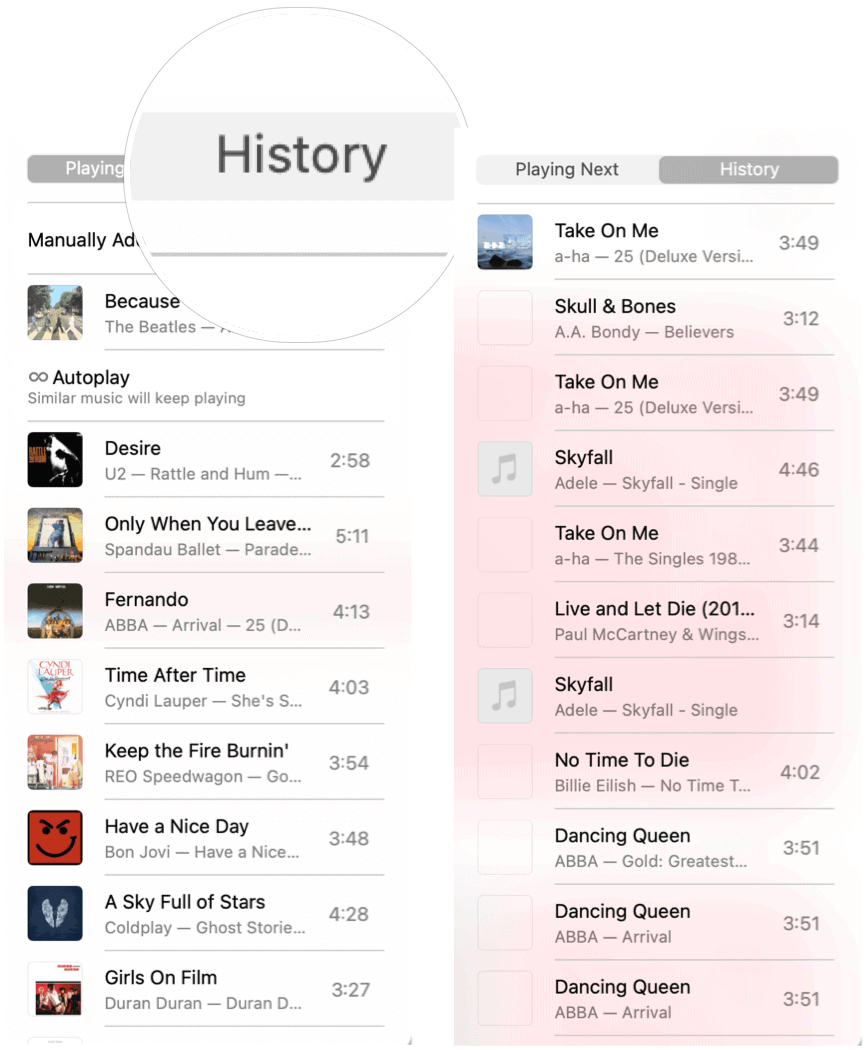
באפשרותך למחוק מוסיקה מההיסטוריה שלך על ידי גלילה מטה לסוף רשימת ההיסטוריה, ואז בחירה באפשרות נקה.
סיכום מוסיקה של אפל
אתה יכול להקשיב אפל מיוזיק במכשירים ופלטפורמות מרובים, כולל iPhone, iPad, Mac, Apple Watch, טלויזיית אפל, אנדרואיד, והאינטרנט. זהו כיום שירות הזרמת המוסיקה הגדול ביותר בארצות הברית והשני בעולם אחרי ספוטיפיי. השתמש באחד מקיצורי הדרך לעיל כדי להפוך את חווית ההאזנה שלך ליותר מתמיד, ותהנה!
כדי לשפר את חוויית Apple Music שלך, שקול מחבר אותו עם שאזאם. כדאי גם לשקול להשתמש בשיתוף Apple Music, אז אנשים אחרים בבית שלך יכול להשתמש באותו חשבון. עדיין אינך מנוי? שקול לאגד אותו עם אפל וואן.
כיצד לנקות את המטמון של Google Chrome, קובצי Cookie והיסטוריית גלישה
Chrome מבצע עבודה מצוינת באחסון היסטוריית הגלישה, המטמון והעוגיות כדי למטב את ביצועי הדפדפן שלך באופן מקוון. איך שלה ...
התאמת מחירים בחנות: כיצד להשיג מחירים מקוונים בזמן קניות בחנות
קנייה בחנות לא אומרת שאתה צריך לשלם מחירים גבוהים יותר. הודות לערבות התאמת מחירים, תוכלו לקבל הנחות מקוונות בזמן הקניות ב ...
כיצד מתנה מנוי של דיסני פלוס בכרטיס מתנה דיגיטלי
אם נהניתם מ- Disney Plus ורוצים לשתף אותו עם אחרים, כך תוכלו לקנות מנוי של Disney + מתנה עבור ...
המדריך שלך לשיתוף מסמכים ב- Google Docs, Sheets ו- Slides
אתה יכול לשתף פעולה בקלות עם האפליקציות מבוססות האינטרנט של גוגל. הנה המדריך שלך לשיתוף ב- Google Docs, Sheets ו- Slides עם ההרשאות ...
